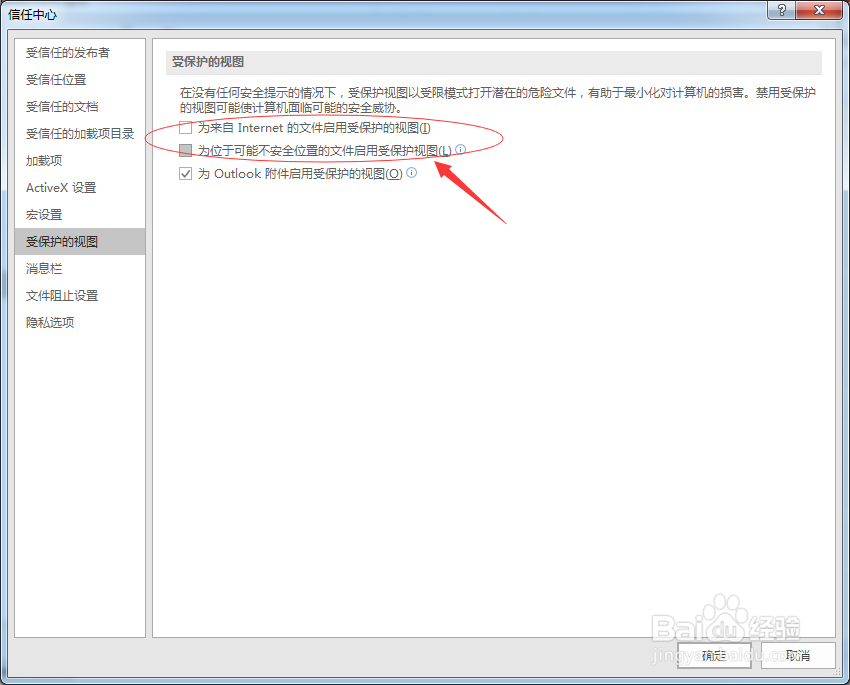1、弹出无法读取提示框后我们点击确定还是可以出现PowerPoint页面的,我们点击页面左上角的文件
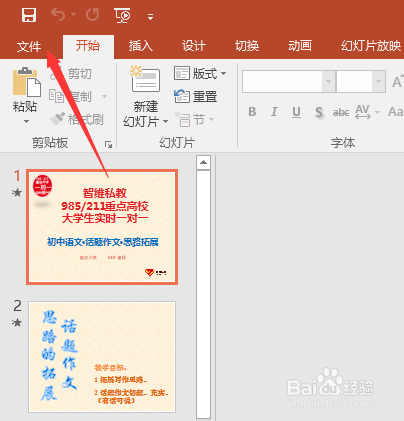
2、然后点击页面左侧的选项,如图所示
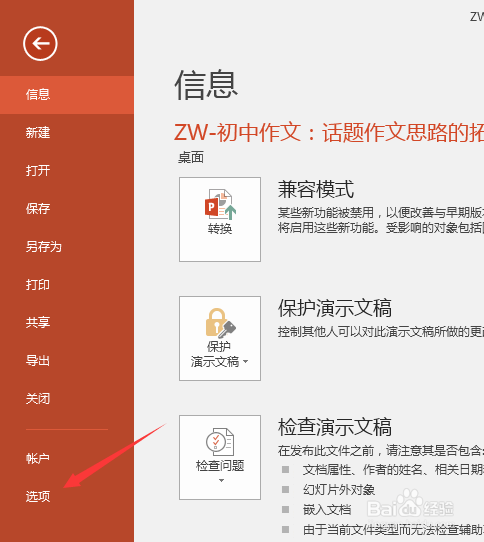
3、打开PowerPoint选项后,我们可以看到有信任中心,我们点击它

4、打开信任中心后,我们点击选择信任中心设置,如图所示
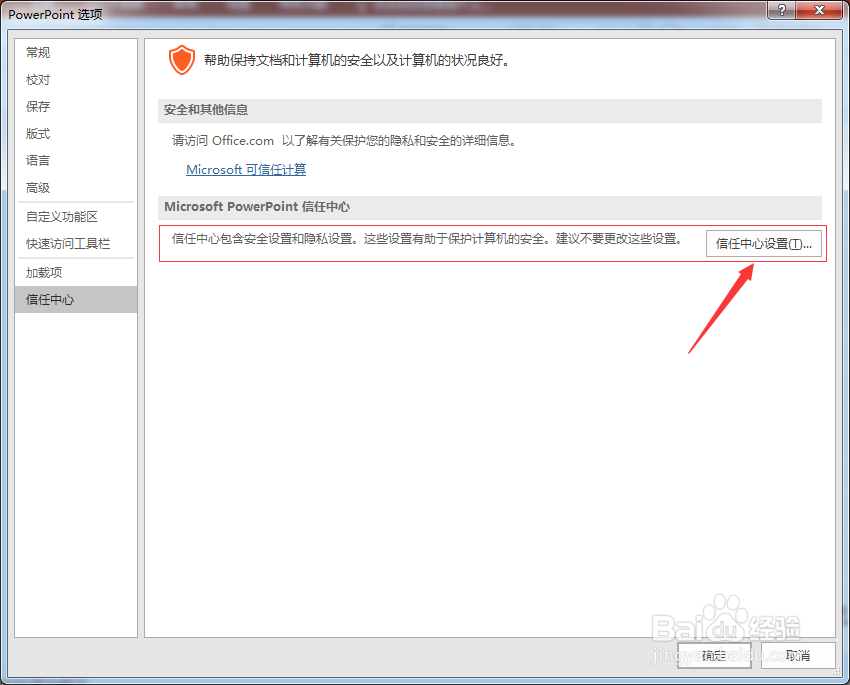
5、打开信任中心设置后,我们在左侧可以看到有受保护的视图,点击它
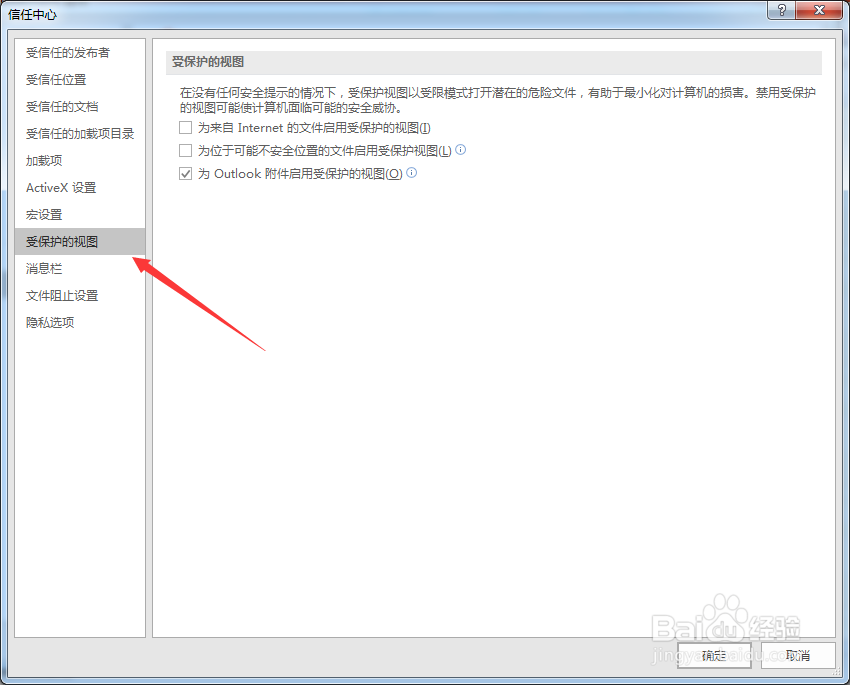
6、我们取消勾选受保护的视图前两项,然后就可以成功打开PPT了
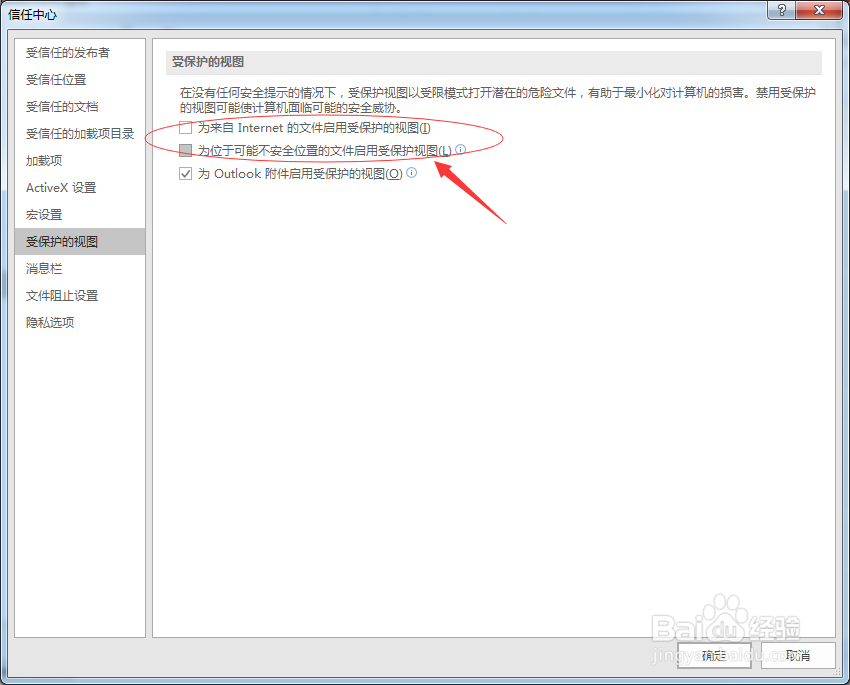
时间:2024-10-12 01:00:16
1、弹出无法读取提示框后我们点击确定还是可以出现PowerPoint页面的,我们点击页面左上角的文件
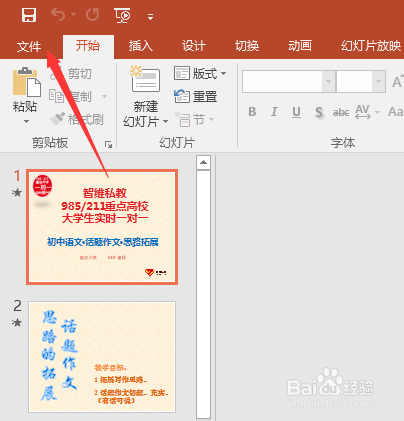
2、然后点击页面左侧的选项,如图所示
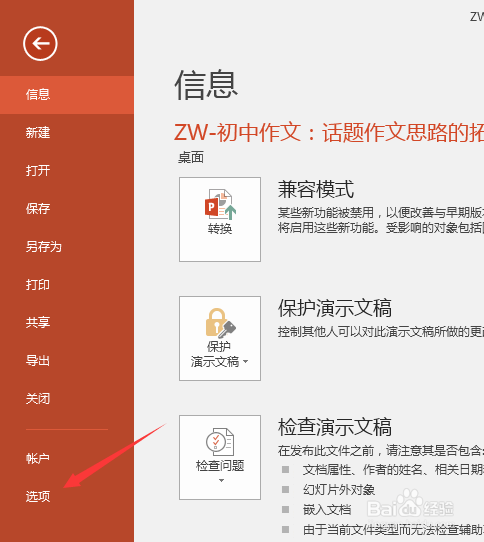
3、打开PowerPoint选项后,我们可以看到有信任中心,我们点击它

4、打开信任中心后,我们点击选择信任中心设置,如图所示
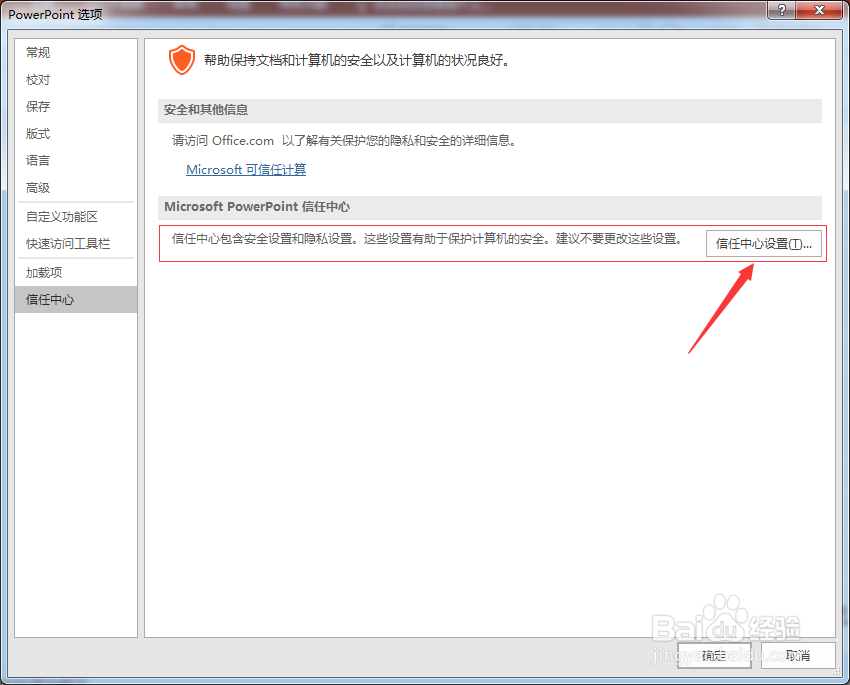
5、打开信任中心设置后,我们在左侧可以看到有受保护的视图,点击它
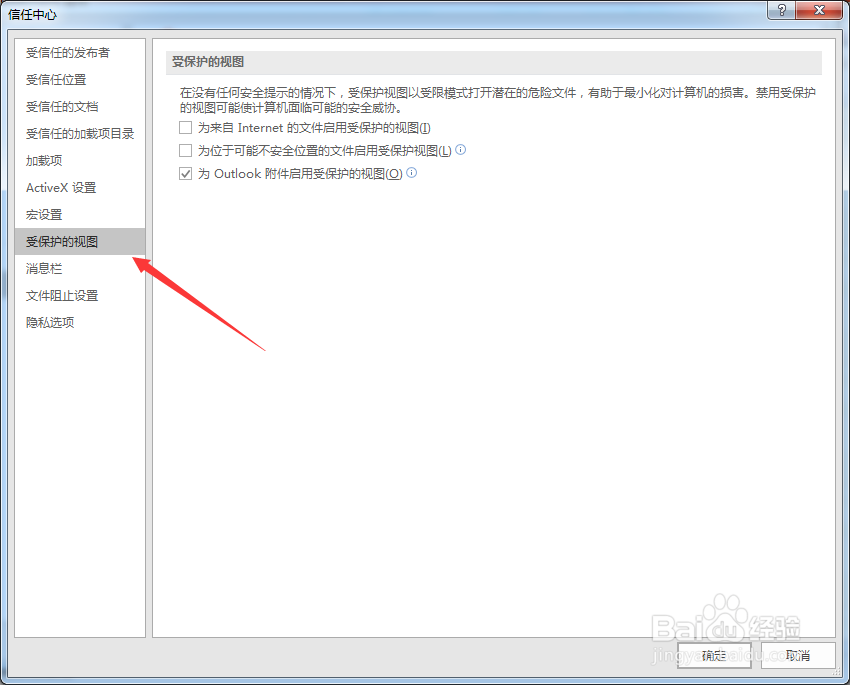
6、我们取消勾选受保护的视图前两项,然后就可以成功打开PPT了